| Cursus Word 2010 | Index - vorige | ||
| Les 66 | Afdrukken | ||
| Afdrukvoorbeeld | |||
| Het eerste wat je doet voor je een bestand afdrukt, is hiervan een afdrukvoorbeeld bekijken. Klik hiervoor de knop "Afdrukvoorbeeld" in de werkbalk "Snelle toegang", of indien jij deze niet hebt toegevoegd aan deze werkbalk, klik je de knop "Bestand", en kies je "Afdrukken". |
|||
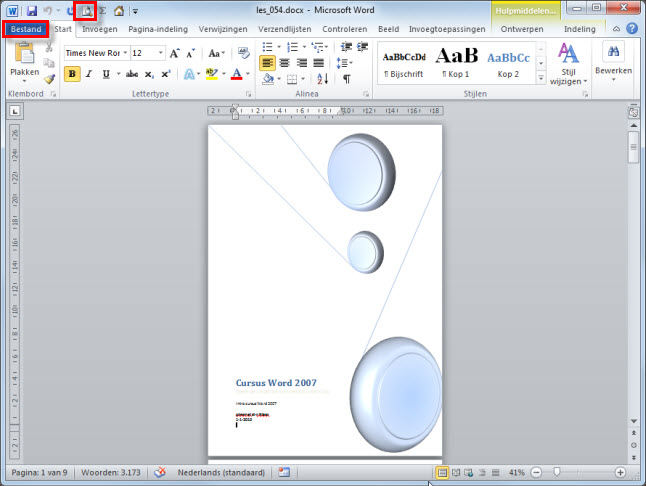 |
|||
| In beide gevallen opent deze het dialoogvenster "Afdrukken". | |||
| En, eindelijk zou ik zeggen, hebben ze er aan gedacht een afdrukvoorbeeld (a) toe te voegen in het dialoogvenster "Afdrukken". Met de pijltjes onderaan het afdrukvoorbeeld (b) kan je navigeren tussen de verschillende bladen in het document. Ben je niet tevreden, klik je een van de tabbladen in het lint. Dit brengt je terug in het document waar je de wijzigingen kunt uitvoeren. |
|||
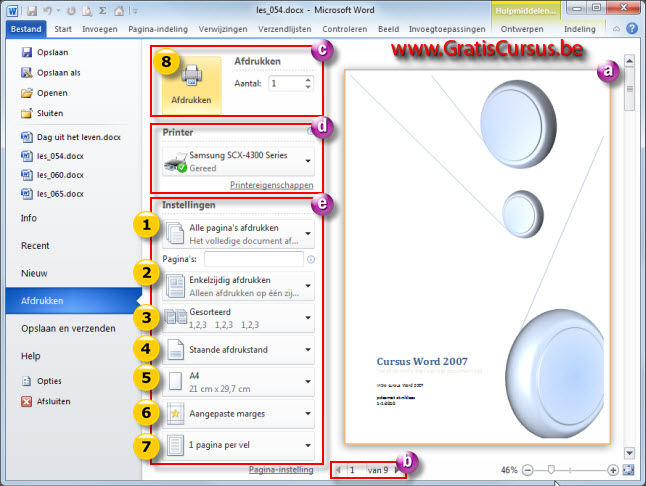 |
|||
| Opties "Afdrukken" | |||
Het gedeelte "Opties is verdeeld in drie secties. Klikken op het naar benedenwijzend pijltje naast de eerste optie (1), geeft ons een drop-downlijstje waar we de keuze kunnen maken tussen "Alle pagina's afdrukken", "Selectie afdrukken", "Huidige pagina's afdrukken", en "Aangepast bereik afdrukken".
Met de tweede optie kunnen we de pagina's enkelzijdig of dubbelzijdig afdrukken. Kies je voor dubbelzijdig dan zal je steeds na het afdrukken van een pagina nieuw papier moeten plaatsen. Met de derde optie (3) bepalen we de afdrukvolgorde van de pagina's. Dus heb je het aantal afdrukken ingesteld op twee of meer, bepaal je hier de volgorde van afdruk. Eerst alle eerste pagina's, dan alle tweede pagina's enzoverder, of eerst pagina een, dan pagina twee enzoverder. In de vierde optie (4) bepaal je de afdrukstand, staand of liggend. Ook dit moet ik in dit voorbeeld wijzigen naar liggend, anders past niet alles op een blad. In de vijfde optie (5) bepaal je de papiergrootte. A4 lijkt me een goede keuze. In de zesde optie (6) kun je de marges van de afdruk instellen en de gegevens in de pagina centreren. En met de zevende optie (7) kun je ingeven hoeveel pagina's je op een vel wil afdrukken. |
|||
| Heb je alles naar wens ingesteld, dan zie je het resultaat in het afdrukvoorbeeld: | |||
| Klik de knop "Afdrukken" (8) wanneer je tevreden bent met de instellingen. | |||
| > | |||
| Index - vorige | |||
copyright © 2012 - gratiscursus.be
![]()

